Your Cart is Empty
Headphones
Hur man skapar en vektorfil i Inkscape?
Inkscape är en kraftfull vektorgrafikredigerare med öppen källkod som gör det möjligt för användare att skapa och redigera vektorfiler med lätthet. I det här blogginlägget kommer vi att utforska hur man skapar vektorfiler i Inkscape , vektorisera rasterbilder och spara dina mönster som vektorfiler, inklusive SVG-format.
Kan Inkscape skapa vektorfiler?
Ja, Inkscape är speciellt utformad för att fungera med vektorfiler. Den erbjuder ett brett utbud av verktyg och funktioner som tillåter användare att skapa och redigera skalbar vektorgrafik effektivt. Inkscapes ursprungliga filformat är SVG (Scalable Vector Graphics), men det stöder även andra vektorformat som AI, EPS och PDF.
Vektorisering av en bild i Inkscape innebär att konvertera en rasterbild till vektorbanor. Följ dessa steg för att vektorisera en bild i Inkscape:
- Öppna Inkscape och importera din rasterbild med hjälp av "Arkiv" > Menyn "Importera".
- Välj den importerade bilden och välj "Sökväg" i menyraden > "Spåra bitmapp."
- I dialogrutan "Spåra bitmapp" kan du justera spårningsinställningarna för att uppnå önskad detaljnivå och noggrannhet. Du kan experimentera med olika spårningsalternativ som Brightness Cutoff, Edge Detection eller Color Quantization.
- Klicka på "OK" för att generera vektorbanorna och stäng dialogrutan "Spåra bitmapp".
- Den vektoriserade bilden kommer att placeras ovanpå den ursprungliga rasterbilden. Du kan nu ta bort den ursprungliga rasterbilden genom att markera den och trycka på "Delete"-tangenten.
- Din bild är nu vektoriserad och redo för ytterligare redigering eller export.

Hur skapar jag en vektor SVG i Inkscape?
Det är enkelt att skapa en vektor SVG-fil i Inkscape, eftersom Inkscapes ursprungliga filformat är SVG. För att skapa en vektor SVG i Inkscape, följ dessa steg:
- Öppna Inkscape och skapa ett nytt dokument.
- Använd Inkscapes ritverktyg, som penna, penna eller formverktyg, för att skapa ditt vektorkonstverk.
- När du har slutfört din design kan du spara den som en SVG-fil genom att välja "Arkiv" > "Spara som" från menyraden.
- I dialogrutan "Spara som", se till att "Scalable Vector Graphics (*.svg)" är valt som filformat och välj ett filnamn och plats för din SVG-fil.
- Klicka på "Spara" för att spara din vektordesign som en SVG-fil.
Hur sparar jag en Inkscape-fil som en vektor?
Inkscape stöder olika vektorfilformat, inklusive SVG, AI, EPS och PDF. För att spara din Inkscape-fil som ett vektorformat, följ dessa steg:
- Slutför din vektordesign i Inkscape.
- Klicka på "Arkiv" > "Spara som" från menyraden.
- I dialogrutan "Spara som" väljer du önskat vektorfilformat från rullgardinsmenyn "Filtyp", till exempel "Scalable Vector Graphics (.svg)," "Adobe Illustrator ( .ai)," "Encapsulated PostScript (.eps)" eller "Portable Document Format (.pdf)."
- Ange ett filnamn och välj en plats för din vektorfil.
- Klicka på "Spara" för att spara din Inkscape-fil som en vektor.

Sammanfattningsvis är Inkscape ett utmärkt verktyg för att skapa och konvertera vektorfiler, och erbjuder ett brett utbud av funktioner för att designa, redigera och exportera vektorgrafik.
Hur gör jag en vektorfil?
Vi hjälper dig gärna på vägen med att vektorisera din logotyp eller bild. Du skickar logotypen till oss i JPG, PNG eller PDF och vi konverterar logotypen till en EPS-vektorfil med hjälp av Adobe Illustrator. Vi använder pennverktyget och återskapar logotypen manuellt med rätt typsnitt. Sedan exporterar vi den nya vektorlogotypen i en EPS-fil så att du kan komma igång!
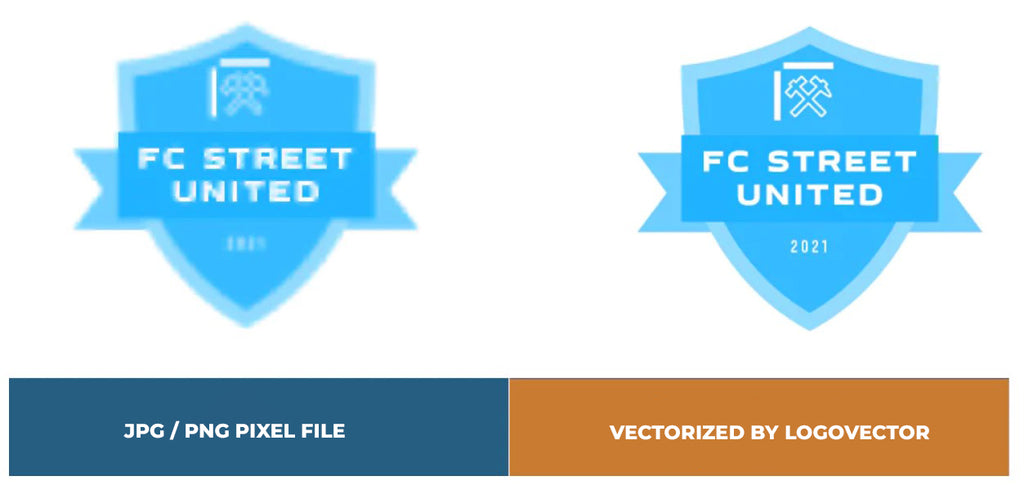
Fördelar med att skapa vektorgrafik av Logovector:
- Perfekt kvalitet (tillverkad av designers med 10+ års erfarenhet)
- Vi vektoriserar bilder, foton, logotyper och ritningar
- Snabb leverans inom 10 timmar
- Alla nödvändiga filtyper: EPS, AI, SVG, PDF
- Mycket enkelt att beställa via hemsidan
- Små justeringar är möjliga
- Engångsbetalning (mycket attraktivt pris)
